
Yüksek boyutlu dosyaları mail ile gönderme aşamasında kullanabileceğiniz Mail Drop nedir, ne işe yarar ve nasıl kullanılır bu yazımızda ele alacağız.
Yüksek boyutlu dosyaları maille göndermek her zaman için bir sorun olmuştur. Mesela GMail 25MB’dan büyük dosyaları email ile gondermeye izin vermiyor. Peki ne yapacağız?
Eğer IOS işletim sistemli bir cihaz kullanıyorsanız büyük boyutlu dosyaları gondermenin en iyi yolu Mail Drop’dur.
Mail Drop nedir, ne işe yarar?
Mail Drop, büyük dosyaları karşı tarafa yollamaya yarayan bir Apple hizmetidir. Mail Drop’u kullanarak boyutu 5 GB’a kadar olan dosya ekleri gönderebilirsiniz.
E-posta ile büyük bir dosya, dosyalar veya bir klasör göndermek istediğimizde posta kutumuzun üst limitine takılmak çok can sıkıcı olabiliyor. Bunu aşmak için bazen fotoğrafları 5’er 5’er göndermek, ya da dosyaları farklı yerlere yükleyerek göndermek zorunda kalabiliyoruz.
İşte Mail Drop tam olarak bu konunda bir kolaylık sağlıyor. Normalde e-posta içerisine sığmayacak, kendimizin veya karşımızdakinin posta kutusunu şişirecek dosyaları kolayca gönderip almamıza yardımcı oluyor.
Mail Drop ücretsizdir.
Mail Drop ile gönderdiğimiz ekler iCloud hesabımızın kotasını etkilemiyor. Mail Drop ile 5 GB’a kadar dosyayı ek olarak gönderebiliyoruz.
Yani her e-postada 5 GB’lık bir ek gönderebiliyoruz. Ancak toplamda ise Mail Drop için kullanabileceğimiz alanın da 1TB’lık bir limiti var.
Mail Drop nasıl açılır?
Mail Drop’u kullanmak için özel bir şey yapmaya gerek yok. İster fotoğraflar içerisinden birden fazla fotoğrafı seçip Mail uygulamasıyla göndermeyi seçelim, ya da boş bir e-posta içerisine tek tek fotoğraf, video veya başka dosyaları ekleyelim.
Mail Drop’u kullanarak bir ek gönderebilmek için Mac, iPhone veya iPad’imizin en az şu işletim sistemlerine sahip olması gerekiyor:
- Mac için: OS X Yosemite veya sonraki bir sürüm
- iPhone, iPad veya iPod touch’lar için: iOS 9.2 veya sonraki bir sürüm
Bu arada 100 MB’tan büyük dosya ekleri için mutlaka bir Wi-Fi’a bağlı olmak gerekiyor. Her ne kadar 4.5G sayesinde saniyeler içerisinde çok yüksek boyutlu dosyaları gönderebiliyor olsak da, iPhone’umuz kotamızı düşünüyor ve bizi bir Wi-Fi bulmamız için uyarıyor.
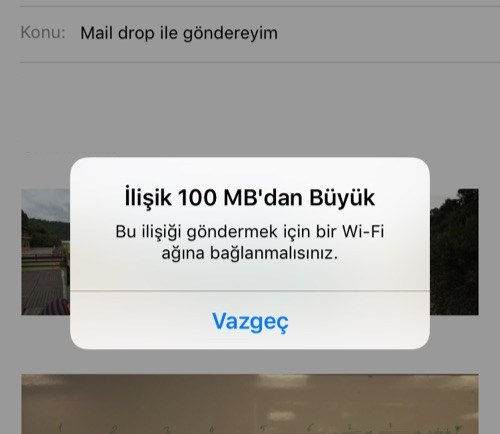
Eğer bir Wi-Fi yakınında değilsek, e-posta boyutunu 100MB’ın altına düşürerek GSM şebekemiz üzerinden de e-postamızı gönderebiliyoruz.
Mail Drop nasıl kullanılır?
Bir e-posta içerisine 20-25 MB’tan büyük dosyalar eklediğimizde zaten bize otomatik olarak Mail Drop’u kullanmak isteyip istemediğimiz soruluyor. :)
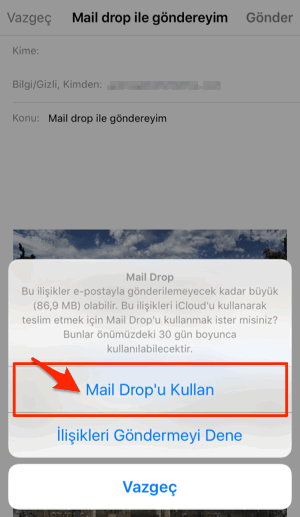
“Mail Drop’u Kullan” seçeneğini seçtiğimizde de, e-posta ekleri iCloud’a yükleniyor ve karşıya bu şekilde gönderiliyor.
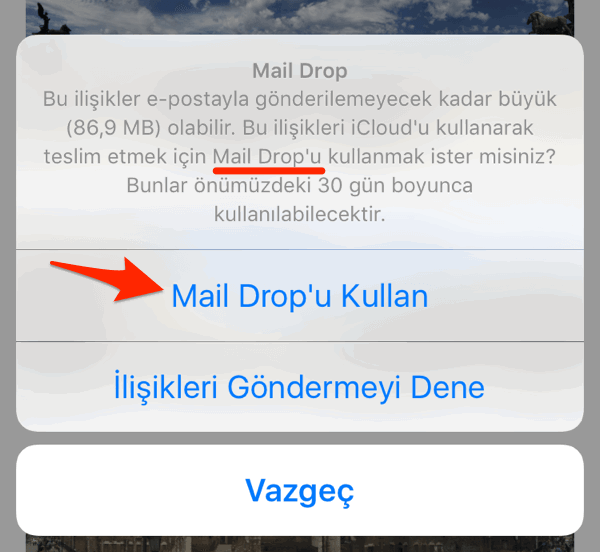
Alıcının dosyaları indirmek için ilgili bağlantıya tıklaması yeterli.
Örneğin denemek için gönderdiğim yaklaşık 90MB’lık fotoğraflar karşıdaki iPhone’da şöyle görünüyor:
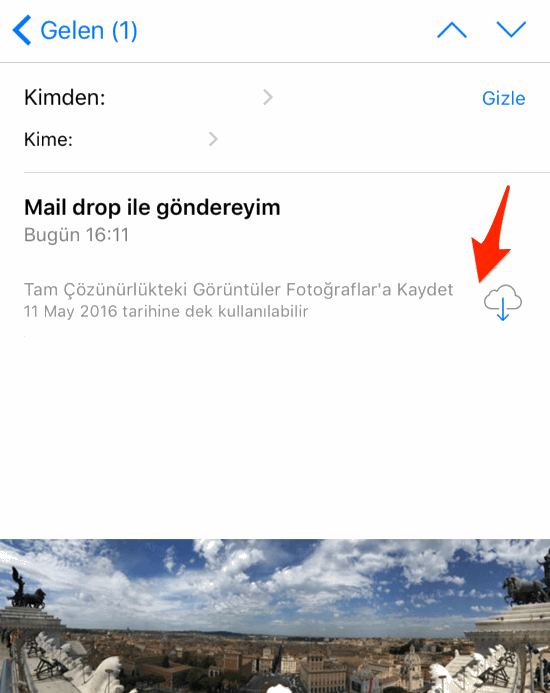
Aynı e-posta Gmail üzerinde ise şöyle görünüyor:
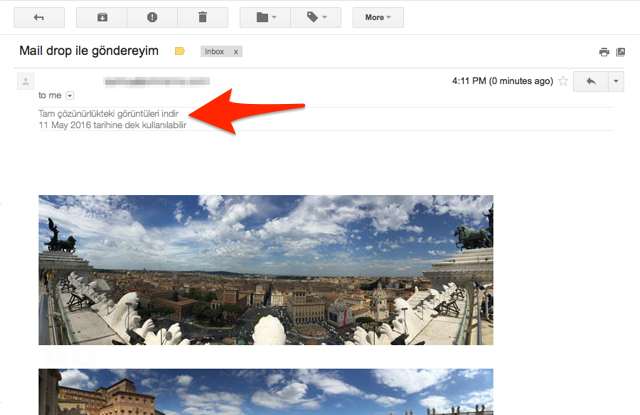
Tıklayınca şöyle bir sayfaya yönlendiriliyoruz ve indirme işlemi başlıyor.
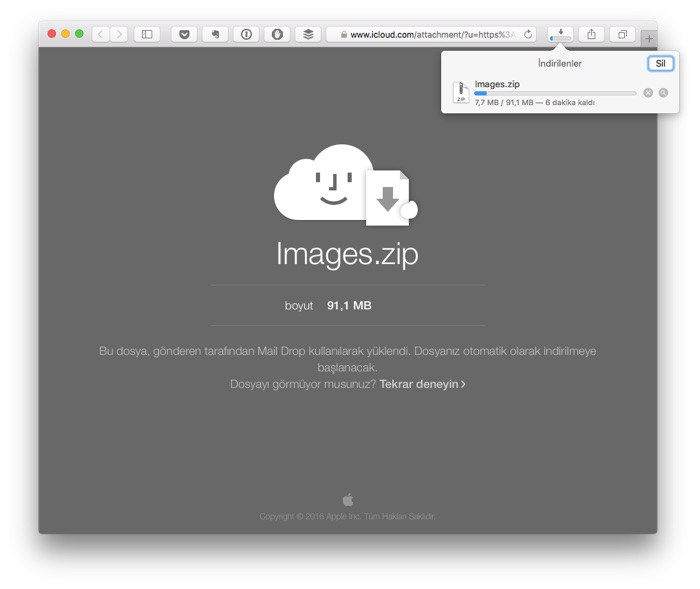
Yani Apple’ın kendi Mail uygulamasında özel bir gösterim olmadan, ekler “aynen gönderdiğimiz gibi” görünürken, Gmail üzerinde ise farklı bir şekilde görünüyor ve ekler sıkıştırılmış olarak indirilebiliyor.
İşte kullanmak bu kadar kolay ve pratik!
Mail Drop ile gönderdiğimiz ekler elbette sonsuza kadar iCloud sunucularında saklanmıyor.
E-postaları gönderdikten sonra ekleri en geç 30 gün içerisinde indirmek gerekiyor, aksi halde 30 günün sonunda iCloud sunucularından siliniyor.
Yani Mail Drop’u uzun süreli bir depolama alanı gibi düşünmemek gerekiyor.
Mail Drop hakkında sıkça sorulan sorular
Mail Drop ücretli mi?
Mail Drop ücretsizdir.
Mail Drop ile gönderdiklerim iCloud kotamı etkiler mi?
Hayır. Mail Drop ile gönderdiğimiz ekler iCloud hesabımızın kotasını etkilemiyor. Mail Drop ile 5 GB’a kadar dosyayı ek olarak gönderebiliyoruz.
Yani her e-postada 5 GB’lık bir ek gönderebiliyoruz. Ancak toplamda ise Mail Drop için kullanabileceğimiz alanın da 1TB’lık bir limiti var.
Mail Drop ile gönderdiklerim ne kadar süre ile indirilebilir olarak kalıyor?
Mail Drop ile gönderdiğimiz ekler elbette sonsuza kadar iCloud sunucularında saklanmıyor.
E-postaları gönderdikten sonra ekleri en geç 30 gün içerisinde indirmek gerekiyor, aksi halde 30 günün sonunda iCloud sunucularından siliniyor.
Yani Mail Drop’u uzun süreli bir depolama alanı gibi düşünmemek gerekiyor.